كيفية استخدام بطاقة SD كتخزين داخلي على Android | التخزين المتاح على Android
نشرت: 2019-10-18إذا لم يكن لجهاز Android الخاص بك ذاكرة داخلية كافية لتخزين جميع التطبيقات التي تحتاجها ، يمكنك استخدام بطاقة SD كوحدة تخزين داخلية لهاتف Android. تتيح ميزة تسمى التخزين القابل للتطبيق لنظام التشغيل Android تنسيق وسائط تخزين خارجية كوسائط تخزين داخلية دائمة. يتم تشفير البيانات الموجودة على بطاقة SD المعتمدة ولا يمكن تحميلها على جهاز آخر.
تعد بطاقات SD خيارًا مفيدًا جدًا لتخزين الصور والأغاني ومقاطع الفيديو. حتى إذا كان لديك قدر كبير من التخزين الداخلي على هاتف Android الخاص بك ، فقد تحتاج إلى تلك القطعة من الذاكرة لتخزين مقاطع فيديو طويلة تم تصويرها على الكاميرا عالية الدقة بهاتفك. ولكن هناك منطقة واحدة تنقص فيها بطاقات SD ، ألا وهي تثبيت التطبيقات.
لا يزال Android يقوم بتثبيت التطبيقات على الذاكرة الداخلية وتفريغ البيانات الموجودة على بطاقة SD. لذلك ، أنت محروم من تثبيت أي تطبيقات أخرى إذا كان هاتفك يعاني من ندرة في التخزين الداخلي ، كما هو الحال في أجهزة Android One.
اقرأ أيضًا: أفضل 5 تطبيقات للتحكم في جهاز الكمبيوتر من هاتف Android الذكي
ما هو التخزين القابل للتبني؟
كما ذكرت للتو ، هناك ميزة على نظام Android تسمى التخزين القابل للتطبيق. يسمح باستخدام بطاقة microSD قابلة للإزالة مثبتة على هاتف Android كوحدة تخزين داخلية. بهذه الطريقة يمكنك عبور حاجز الفضاء إذا كان الهاتف به ذاكرة داخلية منخفضة.
قدمت Google التخزين المتبنى مع إصدار Android 6.0 Marshmallow. طرق القيام بنفس المهمة موجودة في وقت سابق. ومع ذلك ، لم تكن سهلة التنفيذ.
بعض الأشياء الهامة للنظر فيها
أثناء استخدام وحدة تخزين ، سواء كانت بطاقة SD أو محرك أقراص USB ، تقوم Android بتنسيقات وتغيير تنسيق FAT32 أو exFAT إلى ext4 أو f2fs. قد يبدو استخدام بطاقة SD الخاصة بك كوحدة تخزين داخلية جيدًا لأذنيك. لكن كل شيء يأتي بسعر وكذلك ميزة التخزين القابلة للتكيف. فيما يلي بعض الإيجابيات والسلبيات:
بطاقات SD بطيئة
هذه هي الحقيقة المؤلمة لرقائق الذاكرة الصغيرة هذه. على الرغم من أنه يمكنهم تخزين أطنان من البيانات ، إلا أنهم أبطأ من التخزين الداخلي ولديهم عدد محدود من دورات القراءة والكتابة. يتطلب استخدام بطاقة SD كتخزين دائم عملية قراءة / كتابة متكررة ، وسيؤدي إلى تدهور أدائها بمرور الوقت.
يقوم Android بإجراء اختبار أداء لبطاقة SD الخاصة بك للتأكد من أنها سريعة بما يكفي لمطابقة الذاكرة الداخلية. إنه يحذر من أداء وحدة التخزين الخارجية وقد يرفض حتى اعتماده إذا كانت بطاقة SD بطيئة للغاية.
سوف يعتمد Android الخاص بك حرفيًا التخزين
مع التخزين القابل للتبني ، يقوم نظام Android بتشفير بطاقة SD الخارجية المستخدمة كوحدة تخزين داخلية ، وبالتالي يتم ربطها بجهاز Android معين. يتم تخزين المفتاح المستخدم لتشفير البيانات الموجودة على بطاقة SD على الذاكرة الداخلية لجهاز Android. لذلك ، لا يمكن تحميل التخزين المعتمد على جهاز آخر بسبب طبيعته المشفرة.
ومع ذلك ، يمكنك إزالة التخزين من جهازك وإعادة تشغيله. سيتذكر الجهاز التفاصيل حول التطبيقات المثبتة على بطاقة SD المعتمدة لعكس الإعدادات مع توصيل وحدة التخزين المعتمدة لاحقًا. بهذه الطريقة يمكنك استخدام بطاقة SD أخرى أيضًا.
تأكد دائمًا من عدم إزالة بطاقة SD المعتمدة دون اتباع إجراء إلغاء التحميل ، وإلا فقد تتلف وسائط التخزين.
لا يمكنك تثبيت كل تطبيق
عمليًا ، يتيح لك Android تثبيت كل تطبيق تقريبًا على وحدة التخزين المعتمدة. ولكنه يتطلب أيضًا موافقة مطور التطبيق. يتمتع بحرية تمكين أو تعطيل دعم التخزين المعتمد في التطبيق عن طريق إضافة سمات ذات صلة في الكود.
اقرأ أيضًا: إليك كيفية استخدام هاتفك الذكي الذي يعمل بنظام Android لتشغيل ألعاب PS4
كيفية استخدام بطاقة SD كوحدة تخزين داخلية على نظام Android؟
تعد تهيئة بطاقة SD الخاصة بك للعمل مثل وحدة التخزين الداخلية على Android عملية بسيطة. يرجى ملاحظة أنه سيتم تنسيق بطاقة SD الخاصة بك أثناء العملية ، تذكر الاحتفاظ بنسخة احتياطية من بياناتك.
قد يكون من الممكن ألا تكون ميزة التخزين القابل للتبني موجودة على جهازك حتى لو كان يعمل بنظام Android 6.0 وما فوق. ربما قامت الشركة المصنعة للجهاز بتعطيل الميزة. ومع ذلك ، توجد طرق سطر الأوامر التي تسمح لك بإجبار الجهاز على اعتماد وسائط التخزين.
فيما يلي خطوات اعتماد بطاقة SD الخاصة بك:
- ضع بطاقة SD على هاتف Android الخاص بك وانتظر حتى يتم اكتشافها.
- الآن ، افتح الإعدادات .
- قم بالتمرير لأسفل وانتقل إلى قسم التخزين .
- اضغط على اسم بطاقة SD الخاصة بك.
- اضغط على النقاط الثلاث الرأسية في الزاوية اليمنى العليا من الشاشة.
- انقر فوق إعدادات التخزين .
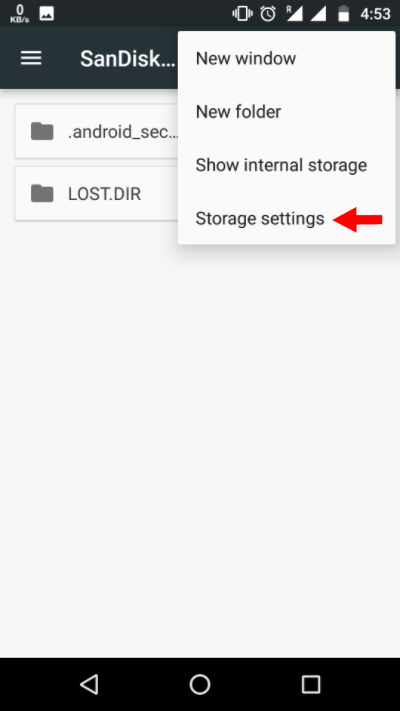
- اختر التنسيق كخيار داخلي .
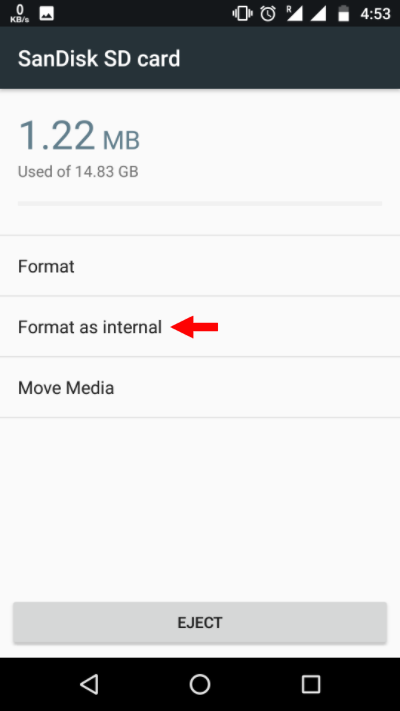
- في الشاشة التالية ، لديك الفرصة الأخيرة لتقرير ما إذا كنت تريد تغيير رأيك. انقر فوق مسح وتنسيق إذا كنت تريد تهيئة بطاقة SD الخاصة بك كوحدة تخزين داخلية.
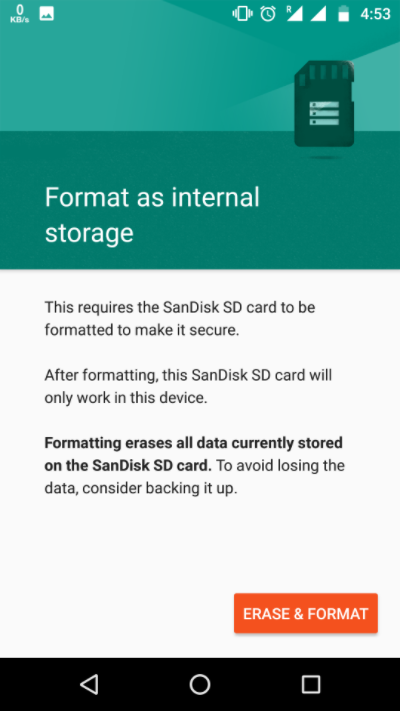
- سيتم إعلامك إذا اكتشف Android أن بطاقة SD الخاصة بك بطيئة. انقر فوق " موافق " للمتابعة.
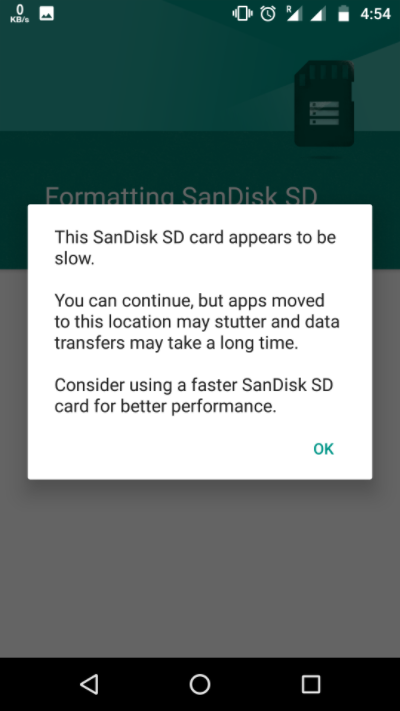
- يمكنك بدء عملية ترحيل البيانات الآن أو القيام بذلك في مرحلة لاحقة.
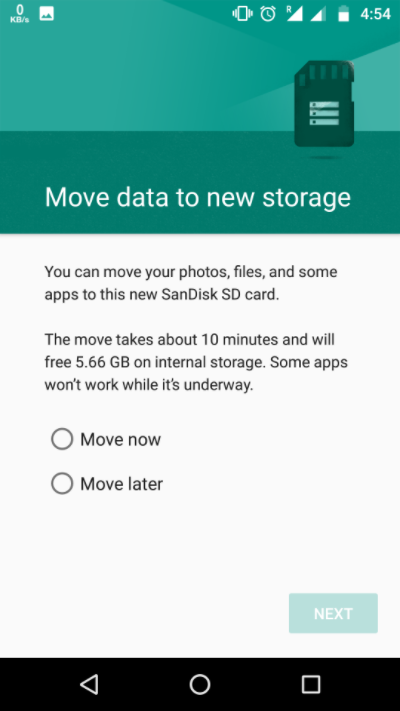
- انقر فوق تم لإنهاء عملية اعتماد التخزين لبطاقة SD الخاصة بك.
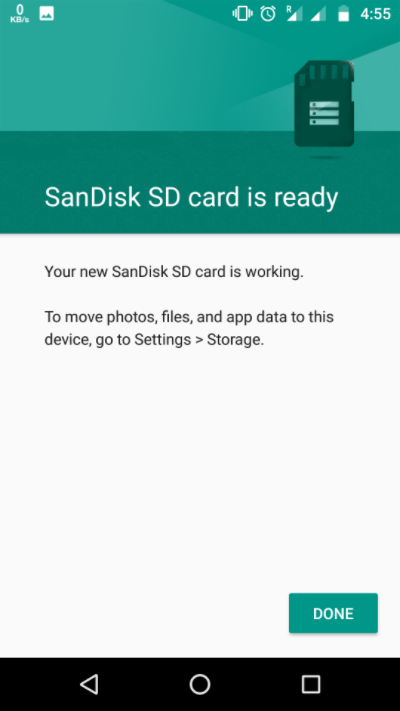
بعد اكتمال عملية التهيئة ، لديك الحرية في استخدام بطاقة SD القابلة للإزالة كمخزن دائم "إلى حد ما". لكن ضع في اعتبارك أنها ليست قابلة للتبديل السريع مثل بطاقات SD المحمولة. لذلك ، لا تقم بإزالته بدون استخدام خيار الإخراج. علاوة على ذلك ، يمكنك عمليًا إزالة التخزين المعتمد ولكن لا يوصى به لأنه قد يتسبب في حدوث أخطاء على الجهاز.

اقرأ أيضًا: كيفية توصيل التطبيقات بـ Google Drive؟ كيف تدير تطبيقات Google Drive؟
كيف تجعل بطاقة SD محمولة مرة أخرى؟
إذا كنت ترغب في ذلك ، يمكنك التراجع عن التغييرات التي أجرتها ميزة التخزين القابل للتطبيق في Android. اتبع الخطوات المذكورة أدناه:
- اتبع الطريقة المذكورة أعلاه حتى الخطوة 4.
- اضغط على بطاقة SD الخاصة بك.
- اضغط على النقاط الثلاث في الزاوية اليمنى العليا من الشاشة.
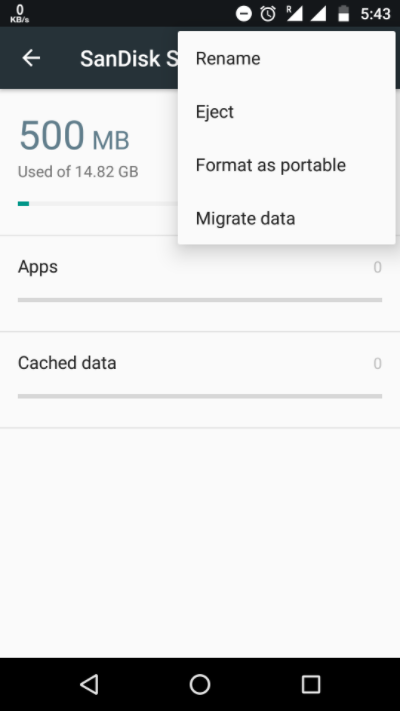
- انقر فوق تنسيق كمحمول .
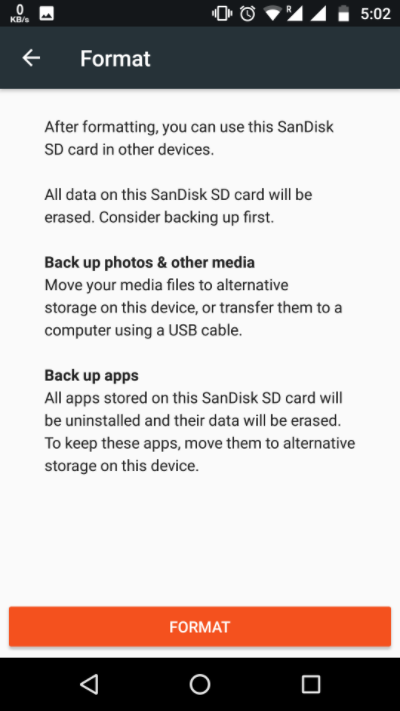
- اضغط على تنسيق . ستستغرق العملية بضع دقائق تقريبًا حتى تكتمل.
الآن ، يمكنك استخدام بطاقة SD كوحدة تخزين محمولة وتثبيتها على أي جهاز Android آخر.
استخدم بطاقة SD كوحدة تخزين داخلية على Samsung
كما أخبرتك سابقًا ، يتحكم صانعو الأجهزة في الميزة. قامت Samsung منذ فترة طويلة بتعطيل التخزين القابل للتبني على أجهزة Android الخاصة بها. ومع ذلك ، أضع بطاقة SD على جهاز Galaxy S10 + الخاص بي لمعرفة ما إذا كان أي شيء قد تغير في One UI الجديد. تبين أنه لم يحدث.
أيضًا ، أنشأت Samsung صفحة ويب كاملة حيث تؤكد أن علامات التبويب والهواتف Galaxy لا تدعم التخزين القابل للتبني لأنه "سيقلل من الأداء العام" للجهاز.
ومع ذلك ، كانت هناك شائعات بأن Samsung قد توفر هذه الوظيفة لأجهزتها. دعونا نرى ما سيحدث.
هل يعمل التخزين القابل للتطبيق على Android في عام 2019؟
ظهرت ميزة التخزين القابلة للتكيف مع Android Marshmallow وعادة ما تكون مخصصة لأجهزة Android ذات المساحة الداخلية المنخفضة. الآن ، نحن في عام 2019 والتخزين الداخلي لا يمثل مشكلة هذه الأيام. ومع ذلك ، واصلت اختبار ميزة التخزين القابلة للتبني على Android 9 وعلى أحدث إصدار من Android 10.
بالنسبة لنظام التشغيل Android 9 ، استخدمت جهاز Motorola وتمكنت من استخدام خيارات "Format as Internal" لبطاقة microSD.
بعد ذلك ، قمت بتثبيت نفس بطاقة microSD على هاتف Nokia 8.1 يعمل بنظام Android 10 ولكن ميزة التخزين القابلة للتبني لم تكن موجودة. إنني متشكك قليلاً بشأن ما إذا كانت Google قد أزلت الميزة بالفعل.
لدي أجهزة أخرى تعمل بنظام Android 10 ولكن لا يوجد في أي منها فتحة لبطاقة microSD. إذن ، هذه مشكلة صغيرة أواجهها. على أي حال ، سأحاول اختبار التخزين القابل للتبني على المزيد من أجهزة Android 10 وتحديث النتائج هنا.
هل وجدت هذا مفيدا؟ اترك أفكارك وملاحظاتك.
اقرأ أيضًا: 8 "حيل متجر Google Play" مفيدة وميزات لكل مستخدم Android
